win10拔出设备叮咚声音如何关闭 win10拔下设备发出叮咚声的关闭教程
更新时间:2024-04-27 14:06:00作者:qiaoyun
最近有部分win10系统用户反映说遇到这样一个问题,就是在电脑中拔出设备的时候,总是会发出叮咚声音,很多人并不喜欢,就想要将其关闭,可是很多人并不知道win10拔出设备叮咚声音如何关闭,针对此问题,接下来就给大家介绍一下win10拔下设备发出叮咚声的关闭教程。
方法如下:
1、右键点击屏幕左下角的开始按钮,选择设置菜单。
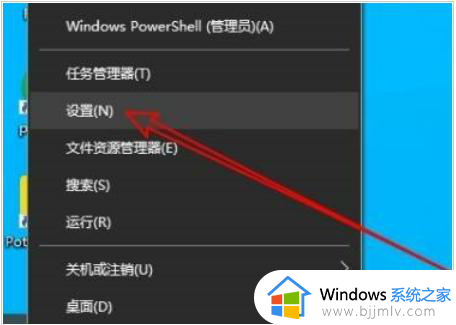
2、接下来在打开的设置窗口,点击个性化图标。
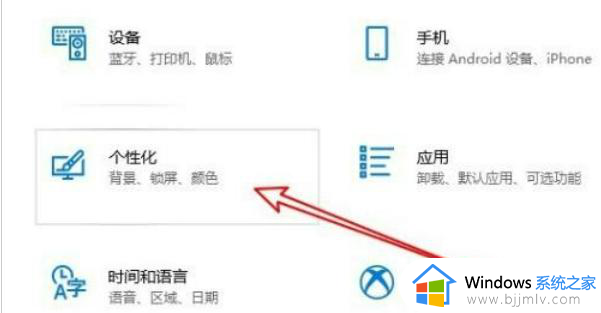
3、然后在个性化窗口点击左侧的主题菜单。
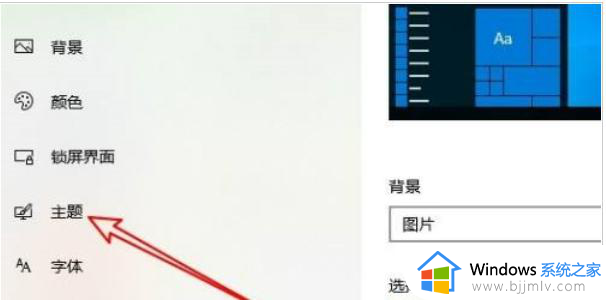
4、接下来在右侧窗口点击声音的图标。
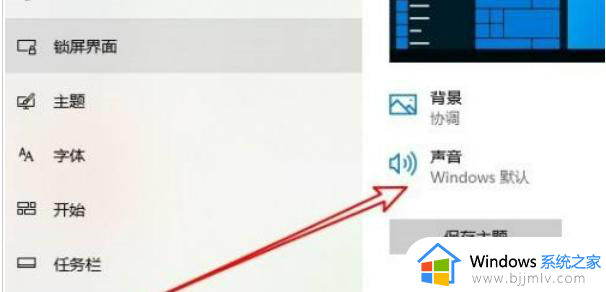
5、这时会打开系统声音窗口,点击设备中断连接菜单。
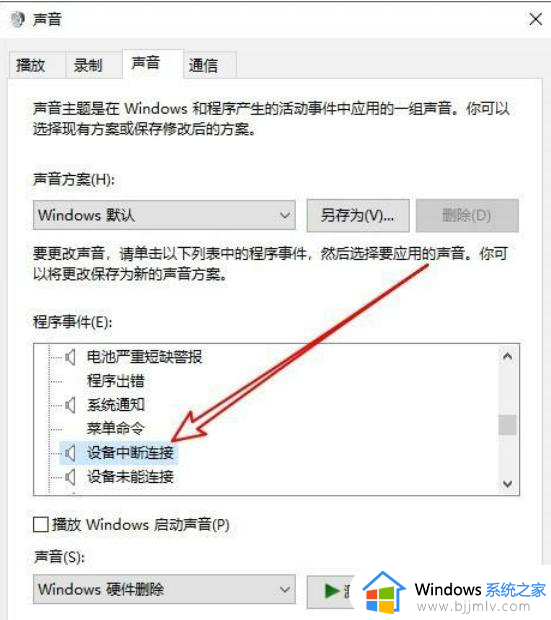
6、然后点击声音下拉按钮,选择“无”就可以了。
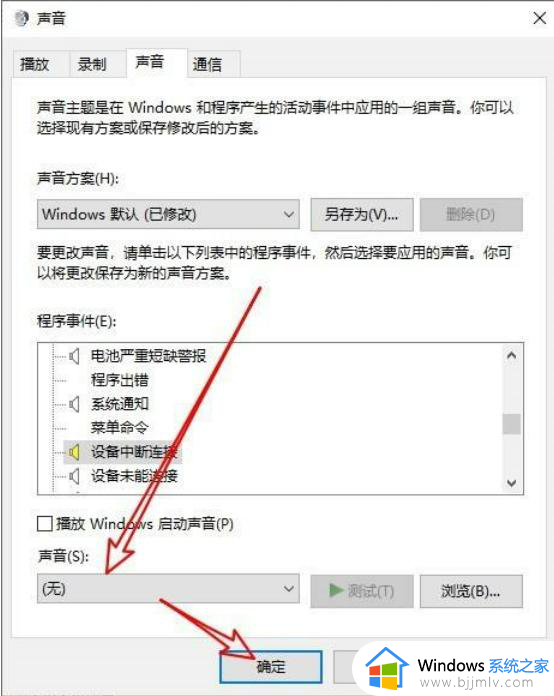
上述给大家介绍的就是win10拔出设备叮咚声音的详细关闭方法,有需要的用户们可以参考上述方法步骤来进行解决,希望帮助到大家。
win10拔出设备叮咚声音如何关闭 win10拔下设备发出叮咚声的关闭教程相关教程
- win10系统如何关闭所有声音输出设备功能设置
- win10无声音输出设备怎么办 win10声音输出设备没了解决方法
- win10怎么设置声音输出选择设备?win10系统如何设置声音输出设备
- win10声音输出无法找到输出设备怎么办 win10系统声音无法找到输出设备解决方法
- win10声音输出设备没有耳机怎么办 win10声音输出设备没有耳机选项如何解决
- win10声音无法找到输出设备怎么办 win10声音设置无法找到输入输出设备解决方案
- win10更新后没有声音输出设备怎么办 win10更新后没有声音输出设备如何修复
- win10声音无法找到输出设备为什么 win10声音找不到输出设备如何解决
- 蓝牙设备可能被拔掉是什么意思 win10 蓝牙图标不见了蓝牙设备可能被拔掉如何解决
- win10怎么禁用电脑声音设备功能 win10如何禁用电脑声音输出设备
- win10如何看是否激活成功?怎么看win10是否激活状态
- win10怎么调语言设置 win10语言设置教程
- win10如何开启数据执行保护模式 win10怎么打开数据执行保护功能
- windows10怎么改文件属性 win10如何修改文件属性
- win10网络适配器驱动未检测到怎么办 win10未检测网络适配器的驱动程序处理方法
- win10的快速启动关闭设置方法 win10系统的快速启动怎么关闭
win10系统教程推荐
- 1 windows10怎么改名字 如何更改Windows10用户名
- 2 win10如何扩大c盘容量 win10怎么扩大c盘空间
- 3 windows10怎么改壁纸 更改win10桌面背景的步骤
- 4 win10显示扬声器未接入设备怎么办 win10电脑显示扬声器未接入处理方法
- 5 win10新建文件夹不见了怎么办 win10系统新建文件夹没有处理方法
- 6 windows10怎么不让电脑锁屏 win10系统如何彻底关掉自动锁屏
- 7 win10无线投屏搜索不到电视怎么办 win10无线投屏搜索不到电视如何处理
- 8 win10怎么备份磁盘的所有东西?win10如何备份磁盘文件数据
- 9 win10怎么把麦克风声音调大 win10如何把麦克风音量调大
- 10 win10看硬盘信息怎么查询 win10在哪里看硬盘信息
win10系统推荐